【Awair × IFTTT 使い方講座】1.Awairで超簡単スマートホーム!IFTTTの使い方初級編
AwairがIFTTTに対応してるみたいだけど、どうやって使えばいいですか?
こんなご質問をいただいたので、AwairとIFTTTを連動させる方法についてご紹介したいと思います!
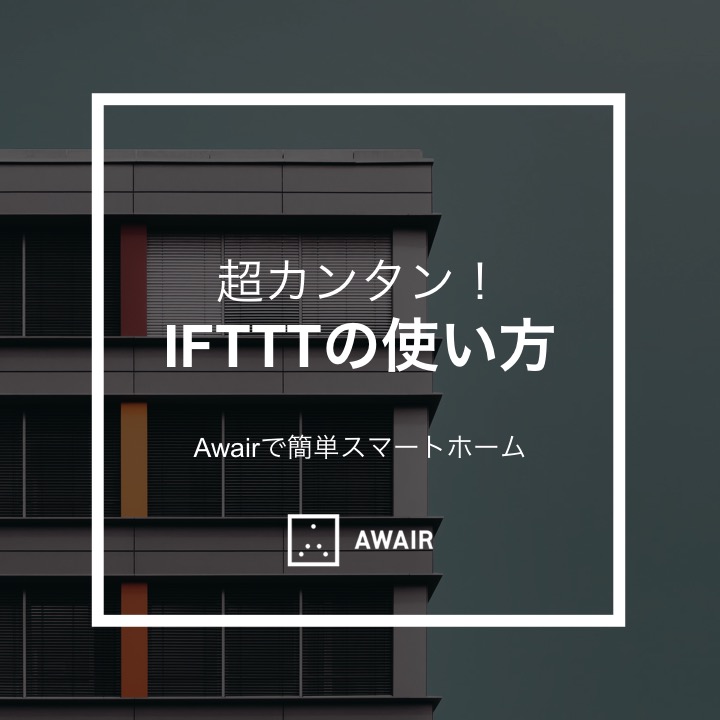
1. そもそも「IFTTT」って?
IFTTTは、WebやIoT機器を結ぶ中間的な役割を担うWebサービスです。名称は「IF This Then That」の略称で、直訳すると「もしこれならば、そのときはこうなる」という意味です。
IoT機器にはGoogle HomeやAmazon Alexaなどのスマートスピーカーはもちろん、スマートLED照明のHueやルンバなどの家電・ガジェットが含まれます。
Webサービスの例としては、Google DriveやメールからSpotify、LINEなど私たちが普段からよく使うものが含まれています。
ちなみに「イフト」と読みます!
Awairが公開しているアプレットは以下↙︎からチェックしてください!
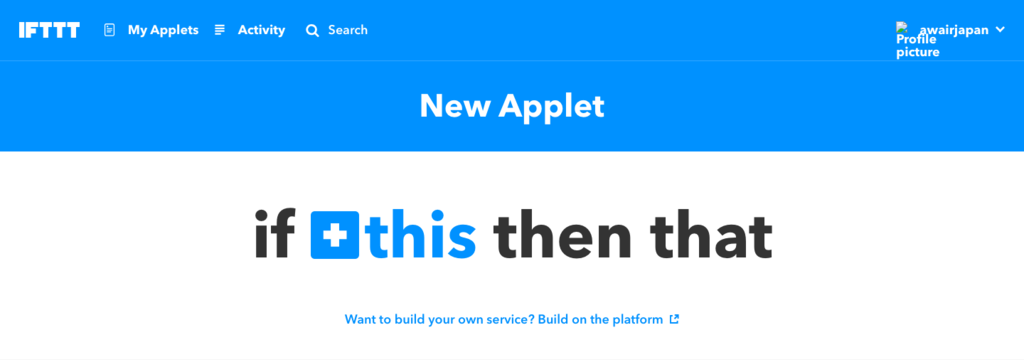
このような画面から、
if (もし)
this (これが〜/トリガー)
then(その時に)
that(こうする/アクション)
の一連の流れ・動作「Applet(アプレット)」を作成し、自動化するというサービスです。
2. 設定方法は?
まずはIFTTTのアカウントを作成しましょう。必要なのはメールアドレスと任意のパスワードだけ!
まずはよく使うメールアドレスを入力、「Get started」をクリック。
オプションとして、Google アカウントもしくはFacebookアカウントを利用してIFTTTアカウントを作成することも可能です。
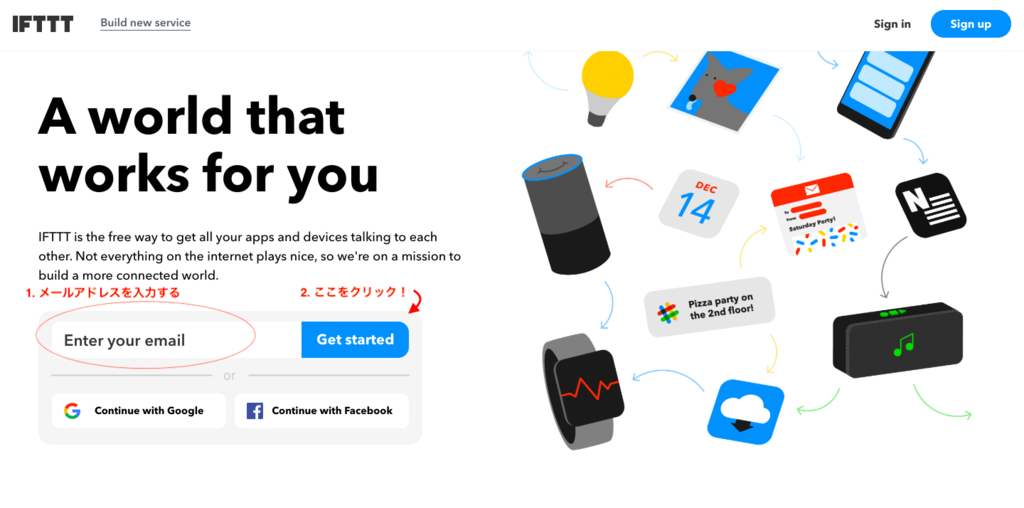
続けて、任意のパスワードを設定します。
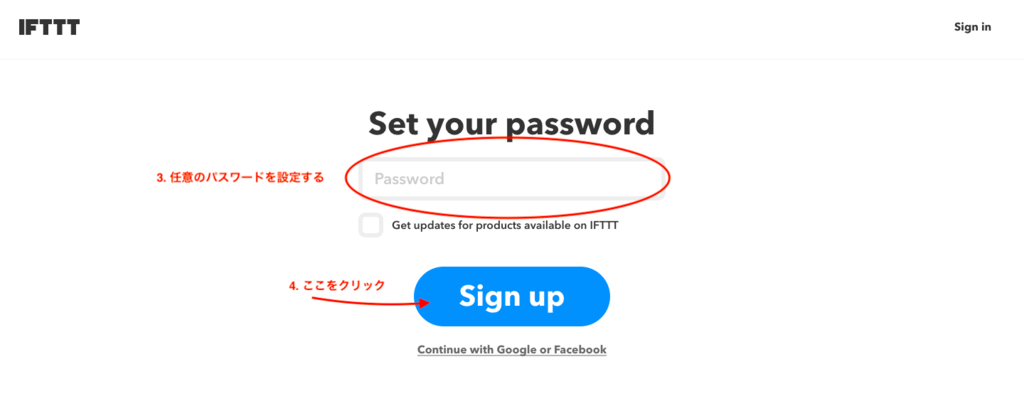
これでIFTTTのアカウント作成は終了です!
IFTTTを使う準備はできたので、次はサービス同士を連動させる既存のアプレットをアクティベートしてみましょう。
(IFTTTではユーザーが自由にアプレットを作成することができますが、今記事ではAwairがオフィシャルに公開しているアプレットを中心にご紹介します。作り方は次の記事でご紹介しますね!)
まずは「Awair」でアプレットを検索してみてください。
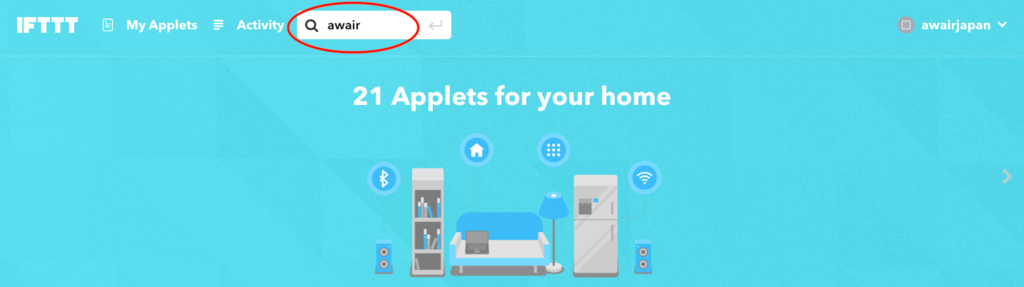
すると、「Applet」のタブにいろんなアプレットが表示されます。
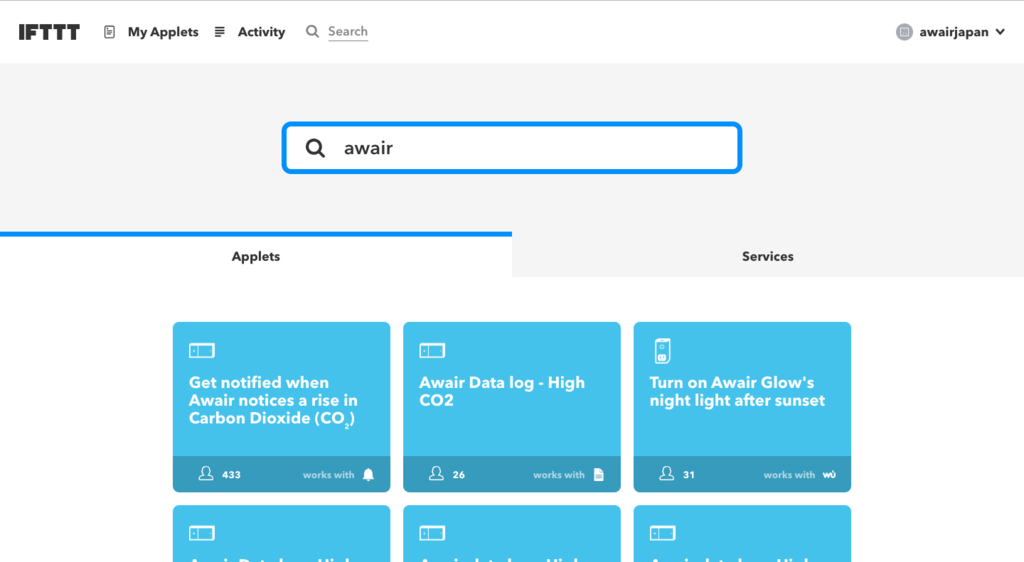
今回はこの中から、このアプレットを使ってみましょう!
1. Get a Slack alert when tempreture rises (温度が上がった時にSlackにお知らせを受け取る)
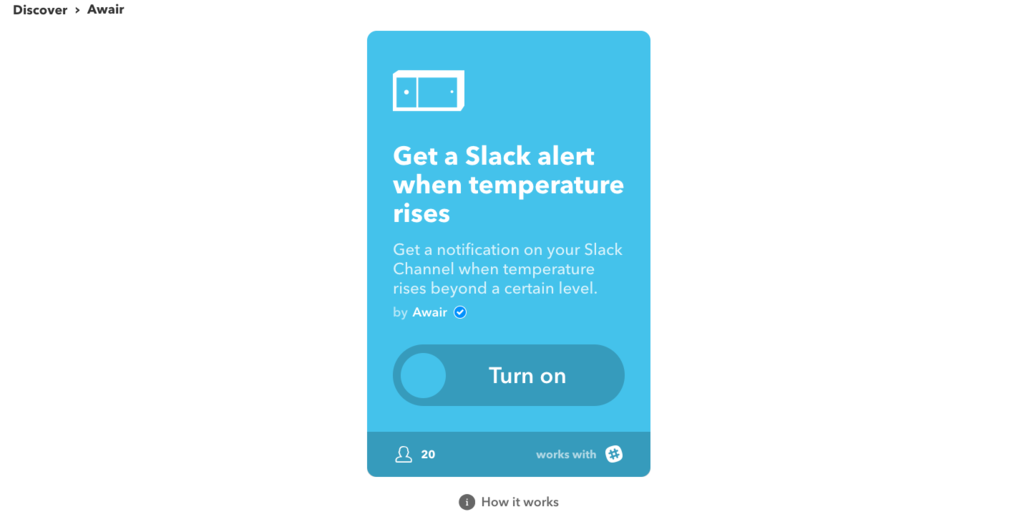
Awairが感知した温度が任意で設定した温度を超えたときにSlackに通知を受け取ることのできるアプレットです。
早速「Turn on」をクリック!
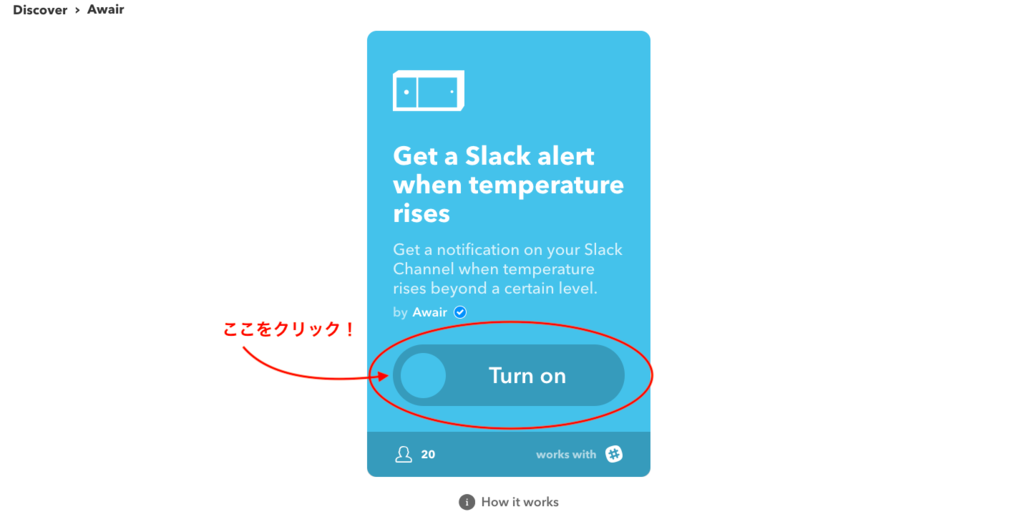
するとこんな画面になりました。

このアプレットを使うにはSlackとAwairのアカウントが必要なので、まずはそれらのアカウントを教えてください!ということですね。
「Ok」をクリックして、次に進みます。
すると、Awairアカウントにログインする画面になりました。案内に沿ってお持ちのAwairアカウントのメールアドレスとパスワードを入力して「Sign In」をクリック。
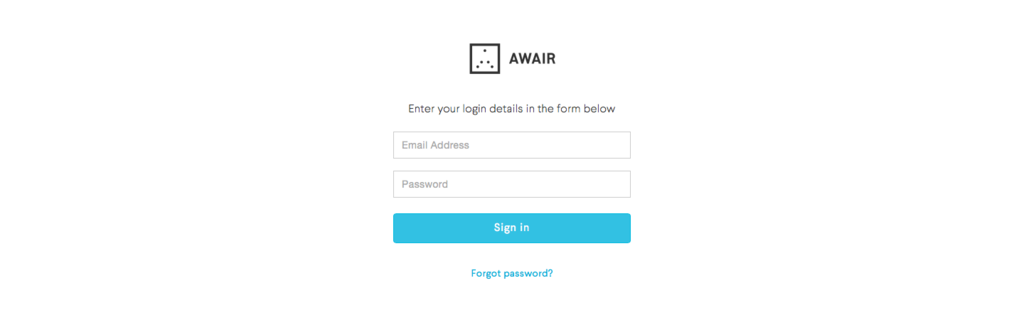
その後、Slackにログインする画面になるので、SlackのワークスペースURLを入力し、画面の案内に沿ってサインインしてください。
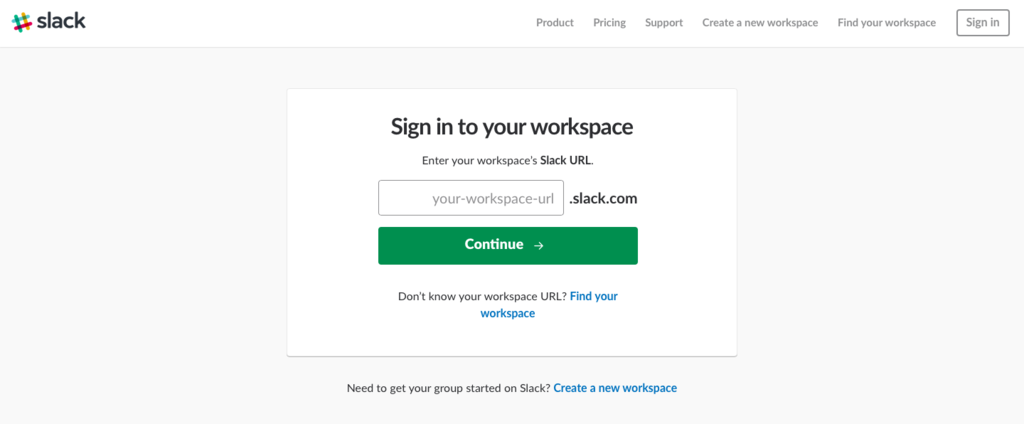
サインインすると、こんな画面になりました。
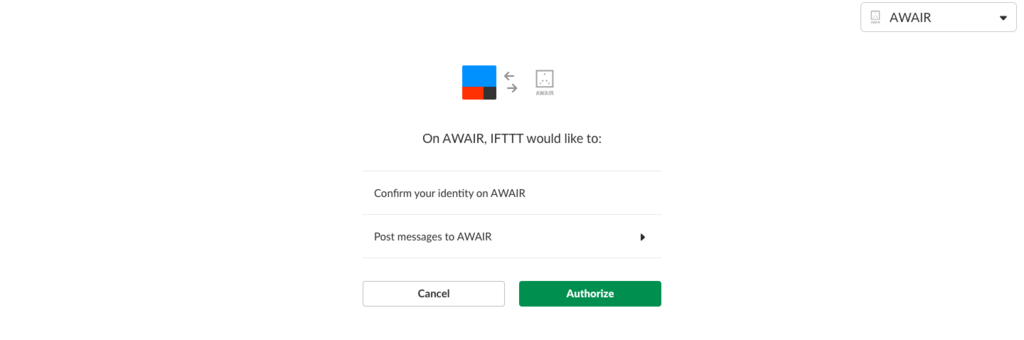
IFTTTは以下を実施します
Confirm your identity on AWAIR(あなたがAWAIRのSlackアカウントにいるか、確認します)
Post messages to AWAIR(AWAIRのSlackアカウントにメッセージを投稿します)
とのことです。「Authorize(許可する)」をクリックします。
すると次にアプレットの設定画面が表示されました。
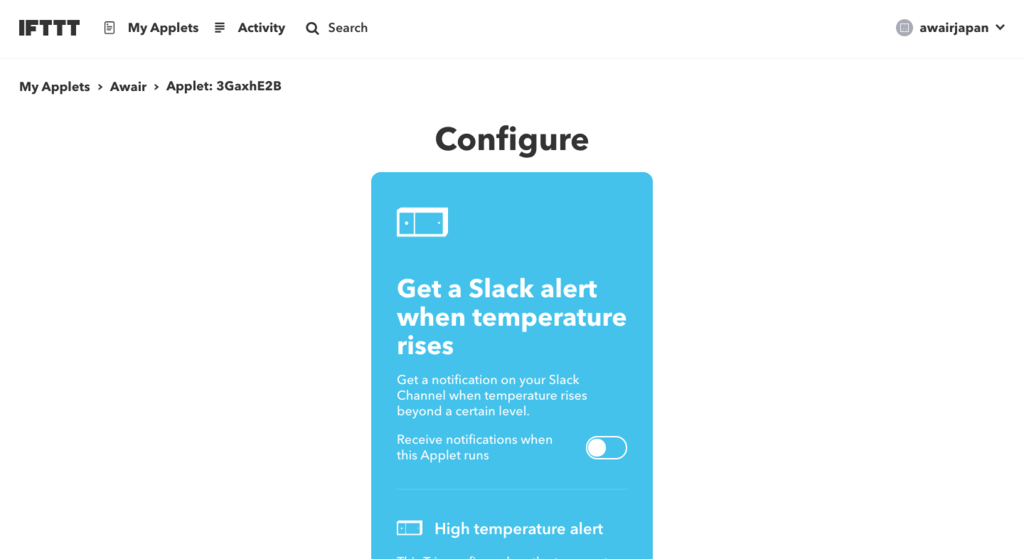
アプレットの内容と、このアプレットが動作したとき(=Slackにお知らせを送った時)にお知らせを受け取るというON/OFFボタンがあります。
これは二重にお知らせを受け取ることになるのでONにはしませんでした。
下の方にスクロールすると、アプレットの設定が表示されました。
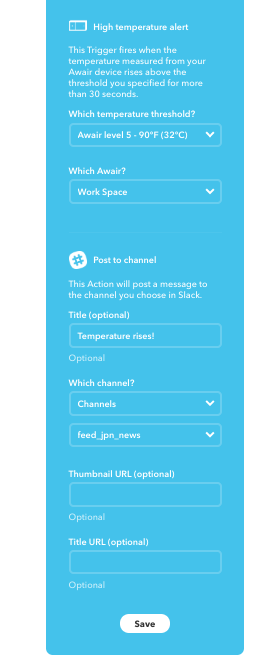
上から、
This Trigger fires when the temprerature measured from your Awair device rises above the threshold you specified for more than 30 seconds.
(このトリガーはあなたのAwairデバイスが測定した温度が、あなたが設定した一定の温度を超える室温になり、それが30秒以上継続した時に作動します。)
設定した温度より高い温度になった時に、かつその設定温度から30秒以上高くなったときに作動する、ということです。
Which temperature threshold? (何度以上に設定しますか?)
一番悪くなる前にお知らせして欲しいので、今回は「Awair level 5 - 32℃」を選択しました。
Awair levelって何?と思っている方!
アプリのメイン画面や、Awairデバイスには緑・オレンジ・赤で構成されたドットインジケーターが表示されています。
これらのドットが多くなればなるほど、空気の状態があまりよくないことを示しています。
このドットがAwair levelとして表記されているのです。
Which Awair?(どのAwairにしますか?)
どのAwairデバイスが感知した温度をこのトリガーに利用しますか?ということですね。
アプリで設定したAwairデバイスの名前が表示されるので、一つ選択してください。
次にSlackの方の設定です。
This Action will post a message to the channel you choose in Slack.
(このアクションはSlackの、選択したチャネルにメッセージを送ります)
次のTitle (optional)では、Slackに送るメッセージを自由に設定できるんですね。とりあえずデフォルトのメッセージ「Temperature rises!」のままにしました。
Which channel?(どのチャネルに送りますか?)
Slackのチャネルや、ダイレクトメッセージなどから選択できます。
こちらも、メッセージの受け取り先を任意で選択してください。
Thumbnail URL(optional)やTitle URL (optional)は設定しなくても利用できるので、今回はスキップします。
以上までを設定できたら、「Save」をクリック!
そうすると、「Here are some more you might like:(他にもこんなアプレットがおすすめです)」という画面に戻るので、左上IFTTTのロゴ横にある「My Applet」をクリック。
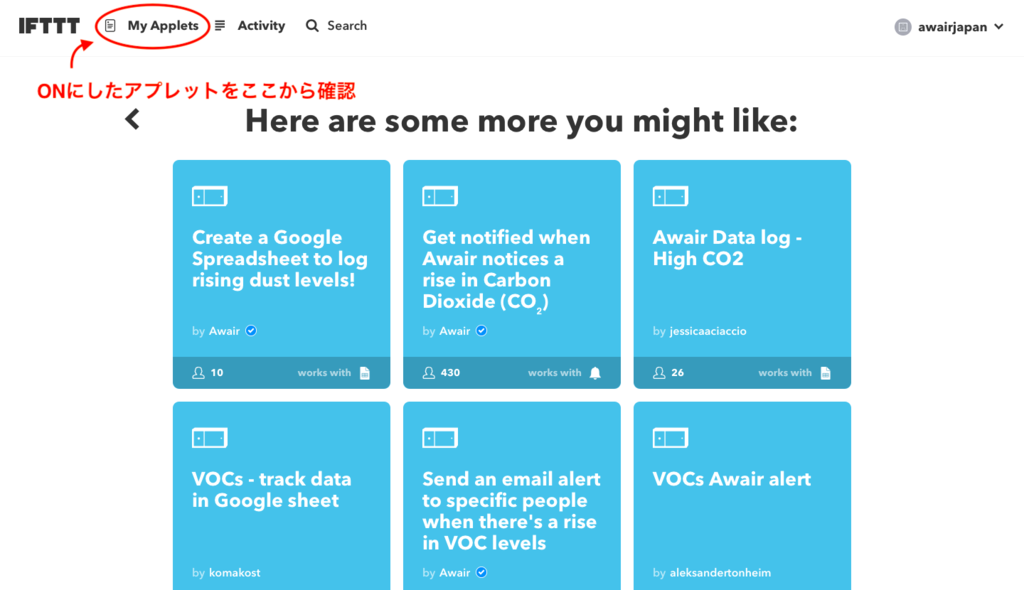
以下のように、アプレットがONになっていれば設定は終了です!
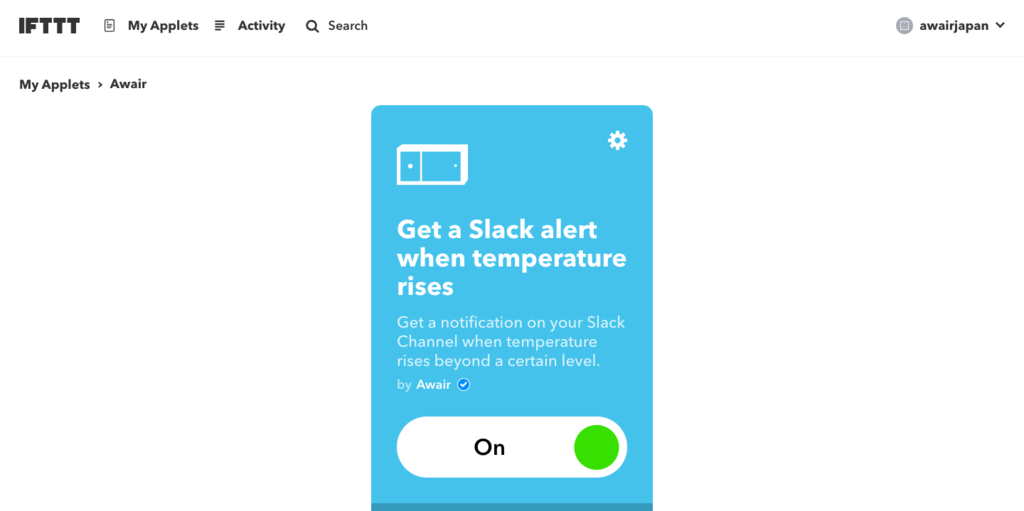
3. どんな応用ができるの?
ここでは、Awairを実際に使っていただいている方々がブログなどに記載されたIFTTTの応用についてご紹介します。
1. 加湿器の自動化
こちらはスマートコンセントを利用して、コンセントに接続したら作動する超音波振動子を水の中にいれておくことで簡易的な加湿器にされています。
Awair→IFTTT→スマートコンセント→加湿器 という具合で加湿器を完全自動化!
レシピは以下のリンクからご参照ください。
2. ホコリが多くなったらルンバ稼働
(IFTTTのアプレットをオリジナルで作成した時に可能です。オリジナルのアプレットの作り方については次回ご紹介します!)
Awairが感知したホコリが多くなった時に、自動的に掃除機が動いてくれるように設定されています。
ただ、掃除機自体の掃除を忘れてしまうと逆にホコリが立ってしまうので定期的にルンバの掃除をするのも忘れないでくださいね! :)
3. IFTTT対応のテープライトで空気質が下がった時に光の色を変える
こちらの方は空気の質(Awairスコア)が下がった時に、LEDライトの色が変わるように設定されています。
こうすることで、より広範囲な周辺視野の中ですぐに空気の質の変化に気づくことができますね。
いかがでしたか?
少なくとも温度が上がった時にSlackにお知らせを受け取る方法は知ってもらえたと思います。
IFTTTは日本語に未対応なので、少し近づき難くはあるものの、使ってみれば簡単にアプレットを利用することができる便利なサービスです。
ぜひ一度試してみてください!

Awair 空気品質モニタ― 計測器 温度 湿度 ワイヤレス
- 出版社/メーカー: Bitfinder, Inc.
- メディア: Wireless Phone Accessory
- この商品を含むブログを見る
デバイスやサービスに関してご不明な点があればhello@getawair.comまでお問い合わせください。
